WPS演示文稿导出为PDF格式的方法教程
时间:2023-06-01 11:05:57作者:极光下载站人气:172
wps演示文稿是一款非常好用的办公软件,很多小伙伴都在使用。在其中完成幻灯片的编辑和制作后,如果有需要我们可以将其保存WiePDF格式,这样可以保证格式不变乱,也可以放置其他人恶意篡改幻灯片内容,非常地方便实用。那小伙伴们知道电脑版WPS演示文稿具体该如何转换为PDF格式吗,其实操作方法是非常多并且简单的,小编这里为小伙伴们分享两种比较常用的操作方法,步骤都是非常简单的,小伙伴们可以打开自己的软件操作起来。接下来,小编就来和小伙伴们分享具体的操作步骤了,有需要或者是有兴趣了解的小伙伴们快来和小编一起往下看看吧!
操作步骤
第一步:双击打开需要转换的WPS演示文稿;
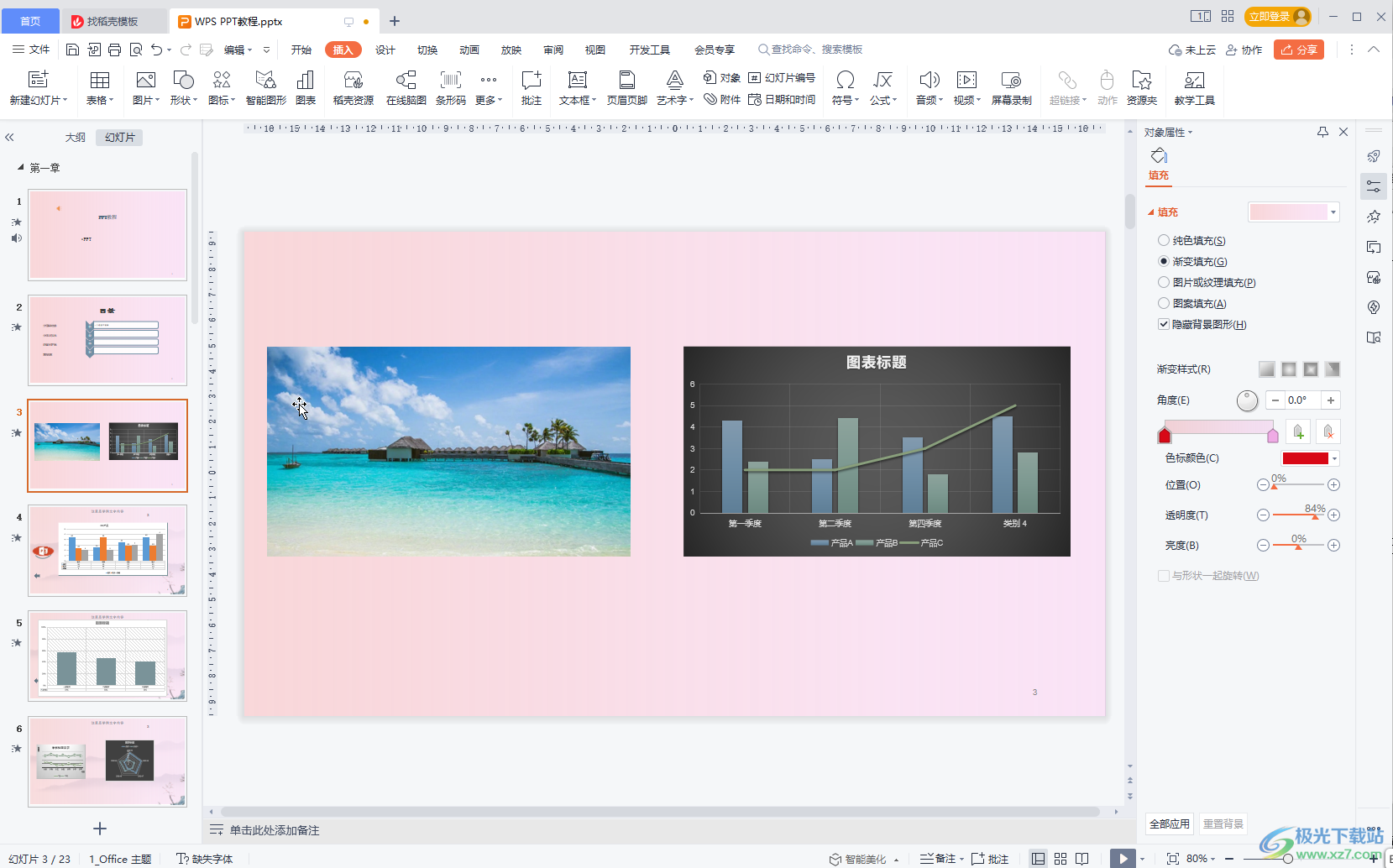
第二步:方法1.在界面左上方点击“文件”——“输出为PDF”;
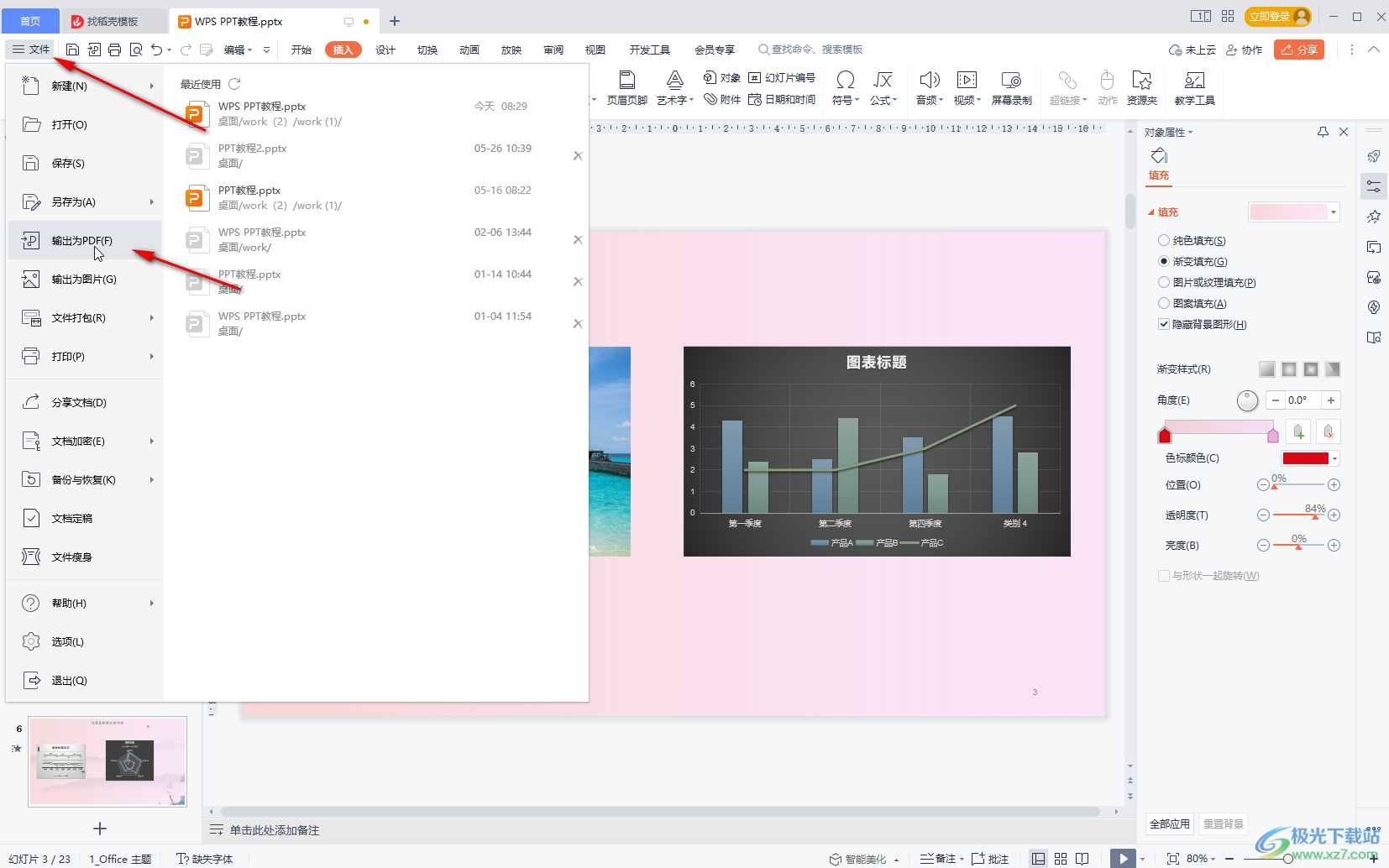
第三步:在打开的窗口中点击设置输出的范围,输出选项处点击选择“PDF”后,可以点击“设置”按钮进行更多参数设置,然后可以设置保存位置,点击“开始输出”就可以了;
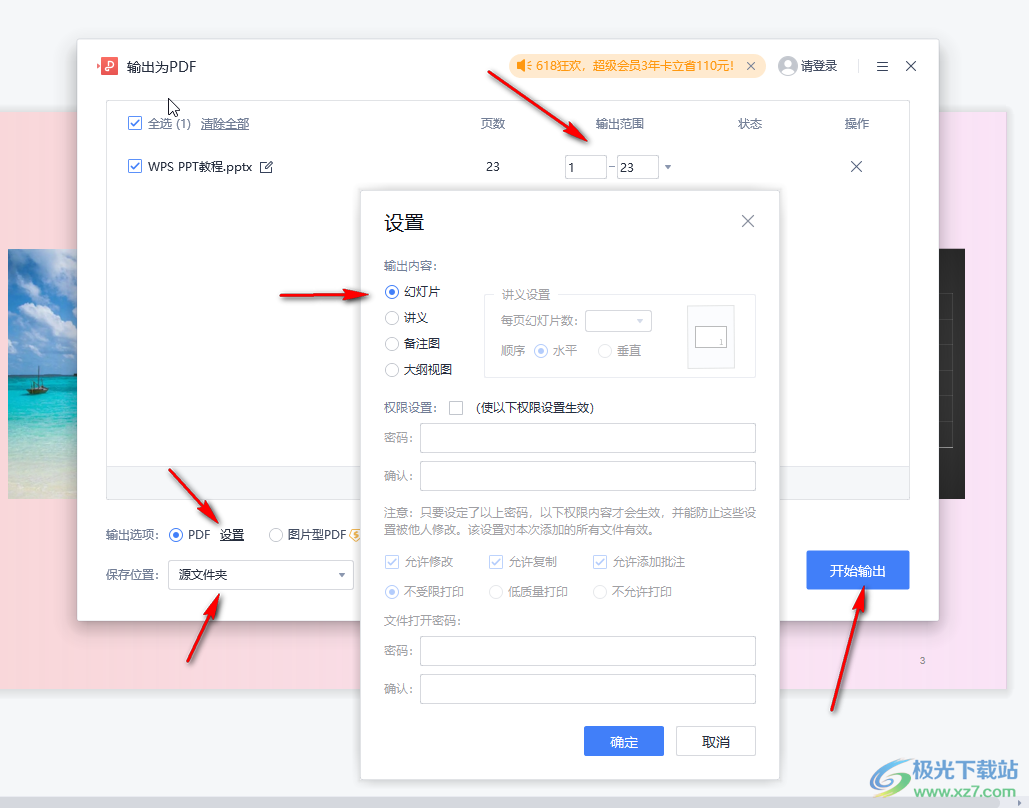
第四步:方法2.也可以在“会员专享”选项卡中点击“输出为PDF”按钮打开窗口进行操作,如果有需要还可以点击添加文件;

第五步:方法3.按F12键打开另存为窗口,或者在界面左上方点击“文件”后点击“另存为”,然后点击“文件类型”处的下拉箭头选择“PDF”并进行保存就可以了。

以上就是电脑版WPS演示文稿中保存为PDF格式的方法教程的全部内容了。上面的三种方法操作起来都是非常简单的,小伙伴们可以打开自己的软件后分别动手操作一下,看看不同的方法操作起来有什么不同之处。如果小伙伴们还没有WPS这款软件,可以在下面进行下载和安装,方便后续需要的时候使用。

大小:240.07 MB版本:v12.1.0.18608环境:WinAll, WinXP, Win7, Win10
- 进入下载
相关推荐
相关下载
热门阅览
- 1百度网盘分享密码暴力破解方法,怎么破解百度网盘加密链接
- 2keyshot6破解安装步骤-keyshot6破解安装教程
- 3apktool手机版使用教程-apktool使用方法
- 4mac版steam怎么设置中文 steam mac版设置中文教程
- 5抖音推荐怎么设置页面?抖音推荐界面重新设置教程
- 6电脑怎么开启VT 如何开启VT的详细教程!
- 7掌上英雄联盟怎么注销账号?掌上英雄联盟怎么退出登录
- 8rar文件怎么打开?如何打开rar格式文件
- 9掌上wegame怎么查别人战绩?掌上wegame怎么看别人英雄联盟战绩
- 10qq邮箱格式怎么写?qq邮箱格式是什么样的以及注册英文邮箱的方法
- 11怎么安装会声会影x7?会声会影x7安装教程
- 12Word文档中轻松实现两行对齐?word文档两行文字怎么对齐?
网友评论